
エディターで無料で使える高機能なものがないかなと探していたと所、Visual Studio Codeというマイクロソフトから出ているエディターがあったのでインストールしてみました。
人気のPythonとかもこれでいじれるみたいなのでエディター迷っている人はいいかもしれません。
ではインストール方法です。
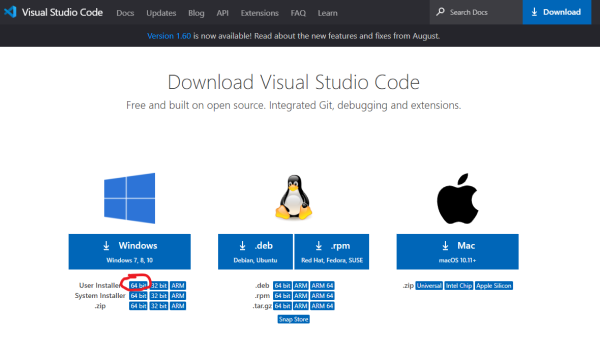
こちらからダウンロードできます。
私の環境はWindowsの64bitなので赤丸の所をクリックします。(お使いのPC環境によって変わります)
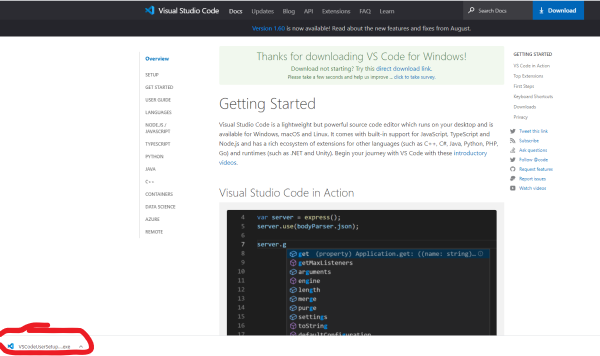
GoogleChromeを使っていますがダウンロードがはじまるとこのような画面になり、左下にexeファイルがダウンロードされます。
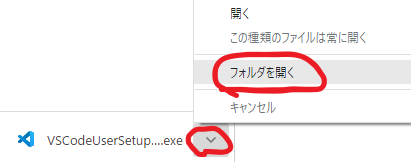
ダウンロードが完了したらフォルダを開くでダウンロード先のフォルダに移動できます。
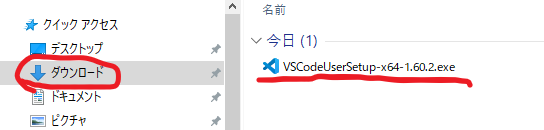
ダウロード先を変更していなければダウンロードフォルダにこのようなファイルが出来ています。(バージョンの数字は今後変わると思います。)
これをダブルクリックしてインストールします。
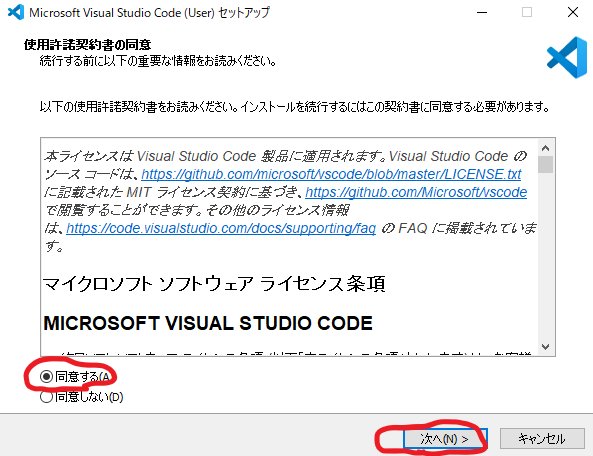
セットアップの画面が開くので同意するにチェックを入れ次へを押します
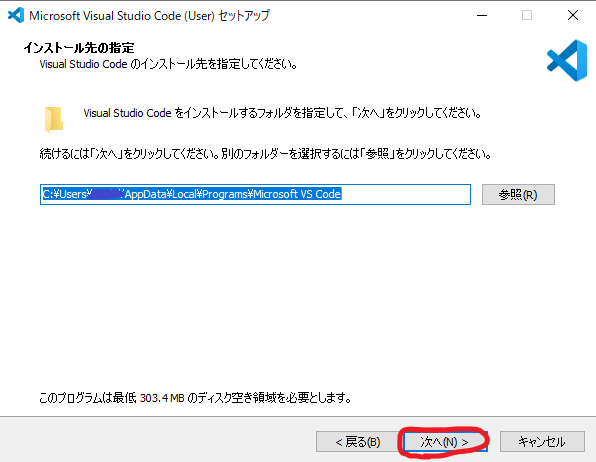
ダウンロード先をしていします。特に変更がなければこのままで次へを押します
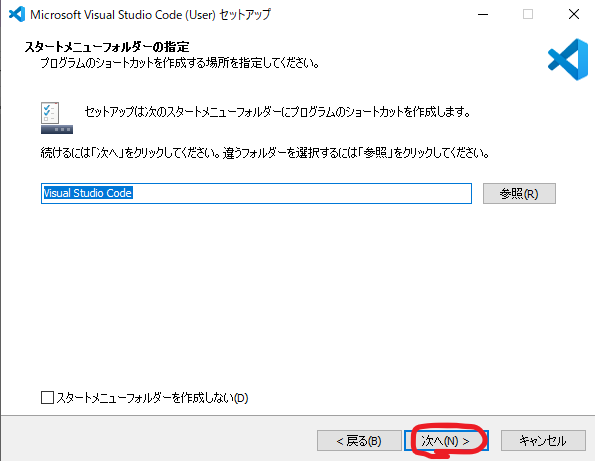
次へを押します
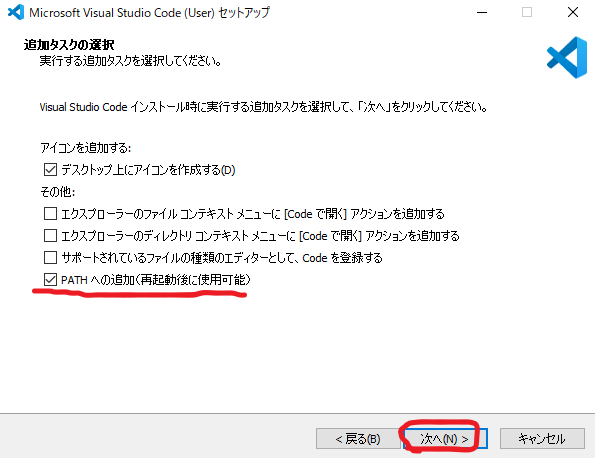
ここはお好みでチェックを入れますが、PATHへの追加はチェックを入れておいた方がいいです。デフォルトでチェックが入っていると思います。
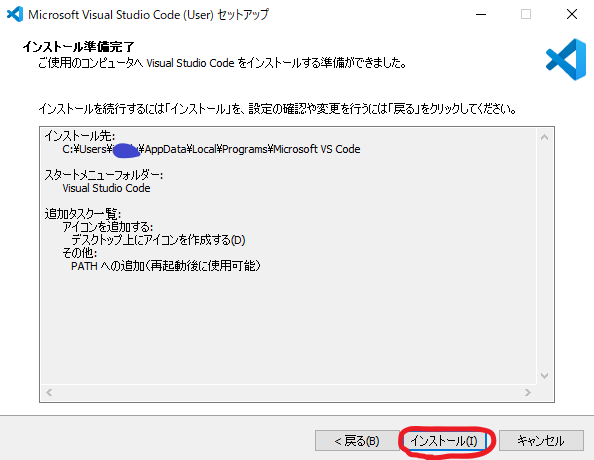
インストールを押すとインストールがはじまります。
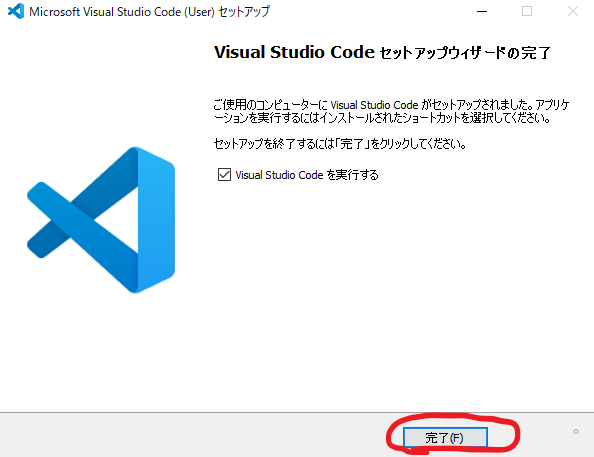
この画面が出たら完了を押します。
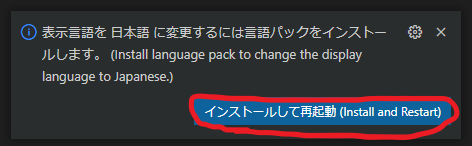
アプリが立ち上げると右下にこのようなダイアログが出ますので、日本語にしたい場合は赤丸の部分をクリックします。はじめは英語表記なのでこれをインストールするとメニューとかが日本語表記になります。
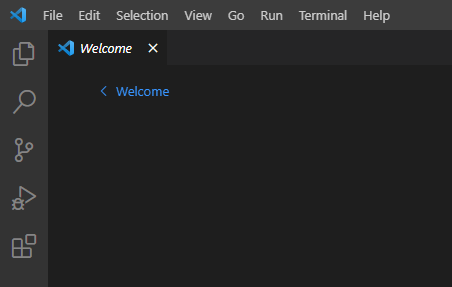
↑このような感じでメニューとかが英語表記から
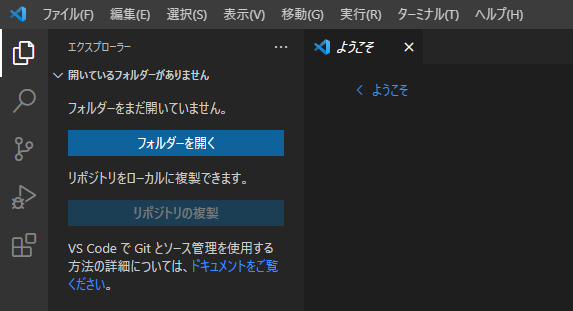
↑日本語表記になります。
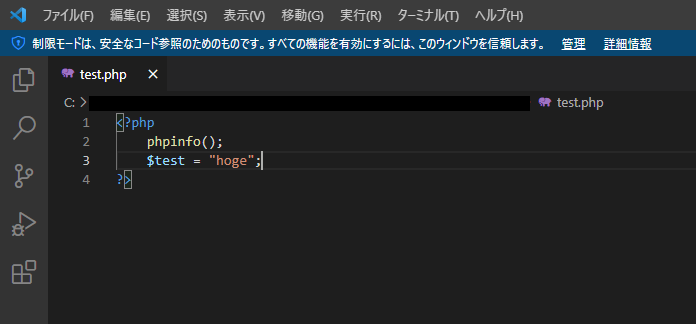
PHPを入力してみると関数や変数は色が変わって見やすくなり使いやすいです。
これが無料で使えるのはありがたいです。
デザインもスタイリッシュでかっこよくつかっていてテンションが上がります。



